【Git项目部署到本地仓库】
1. 下载安装Git
根据您的操作系统,访问Git的官方网站:https://git-scm.com/download/win
具体安装教程请访问其他博客,例如:http://t.csdnimg.cn/I28VO
安装完成后,您可以通过在win+R键输入cmd打开命令行输入
git -v来检查Git是否正确安装。如果正确安装,将显示Git的版本号。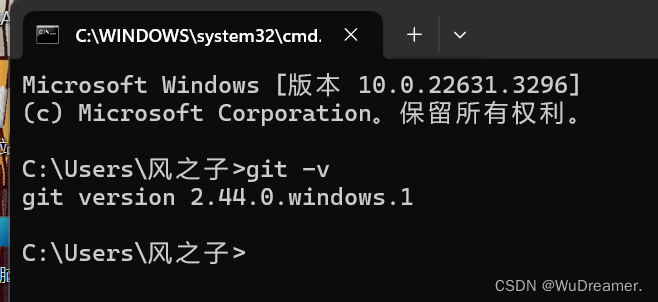
2. Git本地仓库的创建和配置
在命令行中,导航到您想要创建Git仓库的目录,例如,如果您的项目在~/my_project目录下,您可以使用cmd命令进入该目录。然后运行git init命令初始化一个新的Git仓库。
配置Git用户名和邮箱地址是非常重要的,因为这些信息将用于标识您在Git中的提交。使用git config命令进行配置,如下所示:
git config --global user.name "用户名"
git config --global user.email "邮箱地址"检验当前Git绑定的用户名和邮箱,您可以使用git config命令来查询这些配置信息。请按照以下步骤操作:
-
打开命令行工具(如终端或命令提示符)。
-
输入以下命令来查看全局设置中的用户名:
git config --global user.name
这个命令会显示您在全局设置中配置的用户名。如果您没有在全局设置中配置用户名,它将不会返回任何内容。
3.输入以下命令来查看全局设置中的邮箱地址:
git config --global user.email
这个命令会显示您在全局设置中配置的邮箱地址。同样,如果没有配置,则不会有输出。
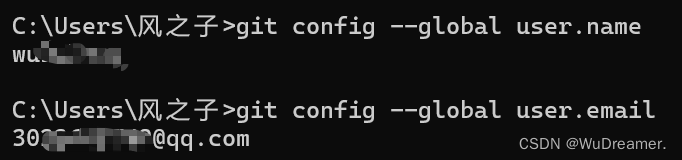
如果您想要查看当前仓库(局部)的用户名和邮箱设置,可以省略--global选项:
git config user.name
git config user.email这些命令会显示在当前仓库级别配置的用户名和邮箱。如果在仓库级别没有特定配置,那么它会回退到全局设置,如果全局设置也没有,那么通常不会有输出。
请注意,如果您从未设置过用户名和邮箱,或者设置被移除了,这些命令可能不会返回任何值。在这种情况下,您应该考虑使用git config --global user.name "Your Name"和git config --global user.email "your.email@example.com"命令来设置它们,以确保您的提交有正确的标识信息。
3. 提交项目源程序文件到本地库
要将项目传到本地仓库,你需要先在本地创建一个新的git仓库,然后将项目文件添加到该仓库中。以下是一些基本步骤:
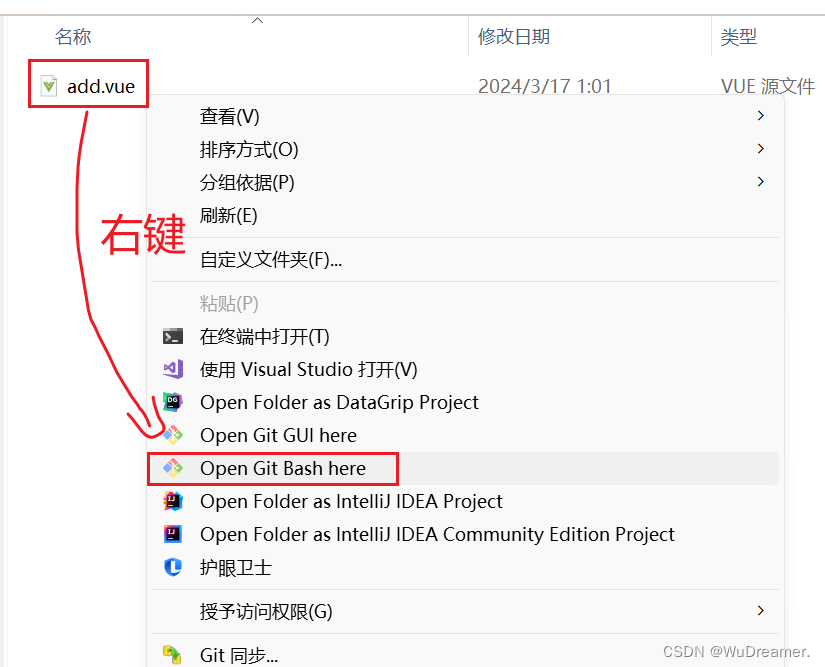
1. 在本地创建一个新的git仓库:
$ mkdir 项目名称
$ cd 项目名称
$ git init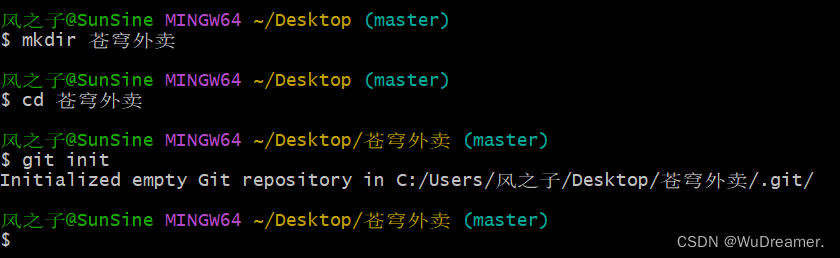
2. 将项目文件复制到新创建的git仓库中:
$ cp -r /path/to/your/project/* ./后面填路径
3. 将项目文件添加到git仓库中:
$ git add .
$ git commit -m "Initial commit"现在你的项目已经被传到本地仓库中了。
如果需要将本地仓库与远程仓库进行关联,可以使用以下命令:
$ git remote add origin 远程仓库URL
$ git push -u origin master这样就可以将项目从本地仓库推送到远程仓库中了。
4. 多次修改并提交源代码文件
假设您修改了~/my_project目录下的main.py文件,您可以再次使用git add和git commit命令来提交这些更改:
git add main.py
git commit -m "Updated main.py with bug fixes"您可以重复这个过程多次,每次修改文件并提交更改。
5. 查看文件历史记录和版本差异
使用git log命令可以查看提交历史,包括每次提交的哈希值、作者、日期和提交信息:
git log要查看main.py文件在两个不同提交之间的差异,您可以使用git diff命令,并指定这两个提交的哈希值:
git diff <commit-hash1> <commit-hash2> -- main.py将<commit-hash1>和<commit-hash2>替换为您想要比较的两个提交的哈希值。
6. 恢复文件到前面的某个版本
如果您想要将main.py文件恢复到某个特定提交的状态,可以使用git checkout命令。首先,使用git log找到您想要恢复的提交的哈希值,然后执行以下命令:
git checkout <commit-hash> -- main.py这会将main.py文件的内容恢复到指定提交时的状态。请注意,这不会创建一个新的提交;它只是更改了工作目录中的文件。如果您想要将这个恢复作为一个新的提交,您需要在恢复文件之后再次使用git add和git commit
7. 删除某个提交文件并查看项目状态
要从Git历史中删除某个文件的所有跟踪记录,您可以使用git filter-branch命令。但请注意,这是一个重写历史的操作,可能会影响到与其他仓库的协同工作,因此在使用之前请确保您了解可能带来的后果。
以下是一个使用git filter-branch删除文件的示例:
git filter-branch --force --index-filter "git rm --cached --ignore-unmatch unwanted_file.txt" --prune-empty --tag-name-filter cat -- --all这个命令会从所有提交中删除unwanted_file.txt的跟踪记录。执行完成后,使用git status命令查看当前项目的状态,确保该文件不再被Git跟踪。
最后,如果您已经将更改推送到了远程仓库,您需要强制推送这些重写历史的更改到远程仓库。但请注意,这可能会影响到其他协作者的工作,因此请务必谨慎操作,并与团队成员进行充分的沟通。
git push origin --force --all在执行这些操作时,请确保您已经备份了
以上仅供参考,如有操作不当或者出错可自行查找资料或者询问chat-gpt。
